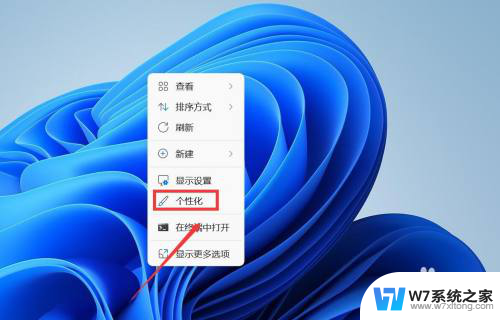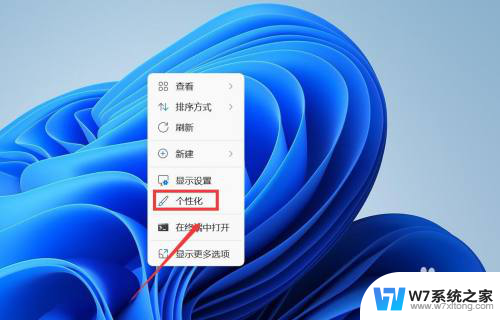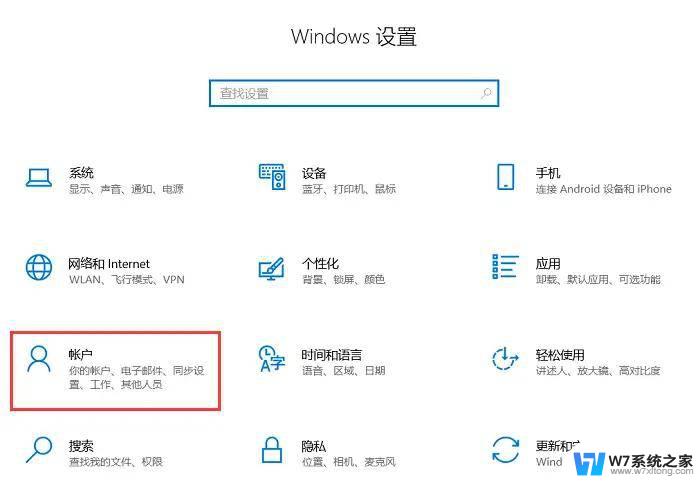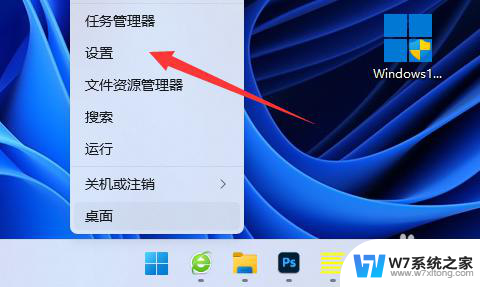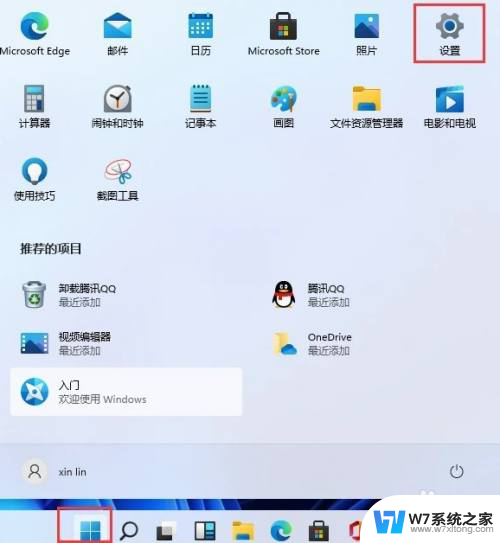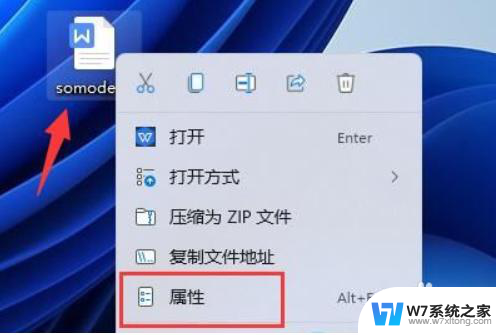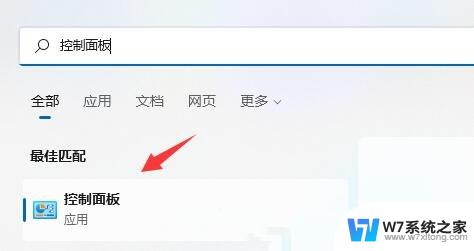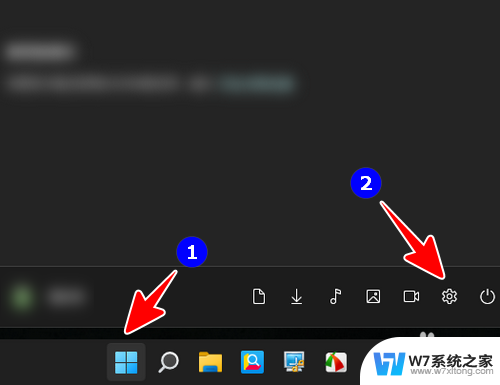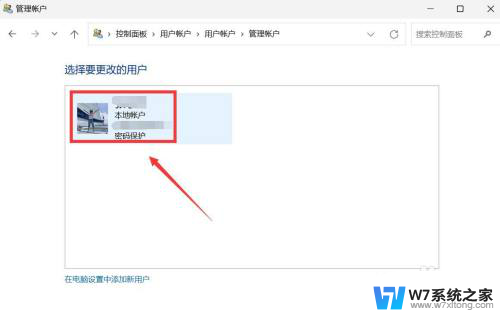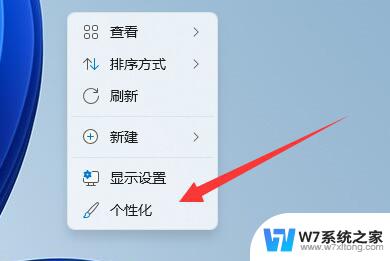如何在win11上设置屏保密码 Win11屏保密码强度设置
更新时间:2024-11-15 17:05:28作者:jiang
Win11作为微软最新的操作系统版本,提供了更多的功能和优化,其中设置屏保密码是保护个人隐私和信息安全的重要一环,在Win11中,我们可以根据个人需求和安全水平设置屏保密码强度,确保只有授权用户能够访问我们的电脑和数据。通过简单的设置操作,我们可以轻松地提升我们的屏保密码的安全性,让我们的电脑更加安全可靠。
操作方法:
1.打开电脑后,鼠标右键单击,进入下拉选项,勾选“个性化”选项。
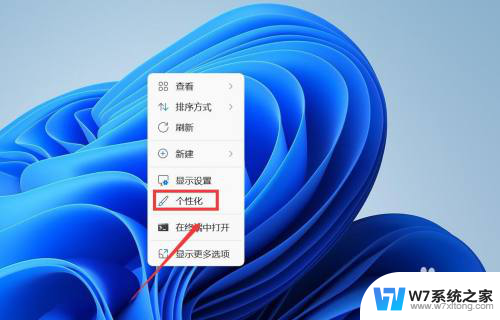
2.进入个性化界面,点击“锁屏界面”选项。
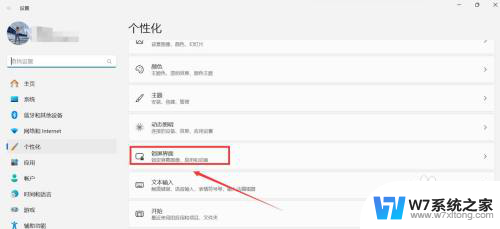
3.进入锁屏界面,点击“屏幕保护程序”选项。
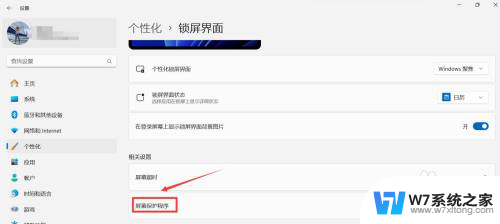
4.进入屏幕保护程序设置界面,勾选“屏幕保护程序”。点击“确定”选项。
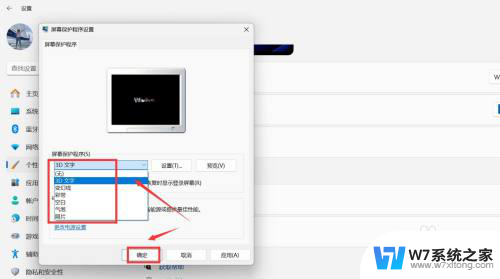
以上就是如何在win11上设置屏保密码的全部内容,碰到同样情况的朋友们赶紧参照小编的方法来处理吧,希望能够对大家有所帮助。